카메라의 화질이 폰카라 양해 바랍니다.
제가 이번에 시간이 없다보니 간략하게 해봅니다. 차후 더 나은 화질 개선과 함께 더욱 전문적인 노트북 분해기를 올리겠으니.
이번 한번은 그냥 맛보기로.. 아 노트북 분해는 이런거구나 라는 것을 대강 알아주시기 바랍니다.
현재 저는 노트북에 전념하고 있는 중입니다. 데스크탑은 하루종일 만지다 보니 지겹더라고요..^^
L* X**TE사용** 모임과 MSI****페에서 열심히 분해 및 증상 해결 공부중이오니. 부지런히 해서 컴초모 카페에도 모바일에 대한 해결 증상도 많이 올리도록 하겠습니다.
분해 방법에 앞서.......
제가 이번에 올린 노트북 분해기는 간단한 업그레이드 용 분해입니다.
사실 노트북 다루시는 분들은 아시겠지만 상/하판을 다 들어낸다는건 서비스 기사분들도 상당히 꺼려하시는 부분인 만큼 어렵기 때문에 초보자분들이 함부로 접햇다간 노트북이 잘못 될 수 있기에 아직 그 단계까진 올리지 않겠습니다.
이번 업그레이드 하는 방법에 사용될 노트북은 제 메인 랩톱인 LG X-NOTE V1 WCPU-4입니다.
제가 올릴 업그레이드 방법은 총 2가지입니다.
램과 하드인데요. 노트북에서 가장 많이 업그레이드 하는 부문이죠..
하판에서 업그레이드 하기 편입니다..
키보드 들어내서 숨은 램슬롯 업그레이드 하기 : http://cafe.naver.com/dowajo/431684
램 업그레이드 하기.
국내 대기업 S사와 L사의 제품은 사용자의 편의대로 업그레이드를 할 수 있도록 부분별로 소켓을 만들어 놓았습니다.
밑에 보이듯이 하판에 램/ 하드 / PCI 슬롯별로 판을 만들어 놨습니다..

짤린 부분이 하드. 그 옆이 미니 PCI이고 CPU쿨러 통풍구 바로 옆이 램슬롯 입니다.
대기업은 일체형보단 부분형으로 슬롯을 배치시켜 원하는 부분의 업그레이드 편의성을 제공합니다.
[위에 배터리 두갠 v1꺼고 밑에 벽돌만한..(무게랑 크기 벽돌..)건 세컨 북 ms* gx6*0 per***t**n의 베터리입니다.]

이게 램 슬롯입니다. MEMORY라고 적혀있습니다,
위에 나사는 일자와 십자 혼용입니다.. +자 드라이버로 종종 분해하다 많이 닳다 보니 저는 - 자형 드라이버로 열겠습니다.

다들 아시죠? 반 시계 방향이 나사를 푸는 방향이라는거? ^^
그럼 오픈해보겠습니다.

짜쟌~! 저번달에 드디어 풀옵으로 업글한 램..ㅠㅠ 1gb 듀얼채널이죠..~
그럼 이 램이 후진거라 생각해 보고 업그레이드를 해 봅시다.

고정쇠로부터 벗어난 램은 어떤 모습이 될까요??

오옷! +_+ 공중부양!!
예 그렇슴니돠! 고정쇠를 잡아댕기면 저놈이 순간적으로 탁 튀어오릅니돠!!
저밑에 사랑스런? 기판이 보이는군요.. 사실 저 뒤에 램슬롯이 하나 더 있습니다.. 그건 나중에 더 자세하게/..
키보드를 들어내야해서...
고럼 이제 저녀석을 빼버려야죵? -.^

요렇게 빠집니다..ㅎ 그냥 자신의 목 방향으로 잡아당겨 주시면 잘 빠집니다..ㅎ
가상으로 업그레이드 할 녀석인데요..요거로 업그레이드 한다 가정하고 재조립 들어가야 하겠죠? $_$!!
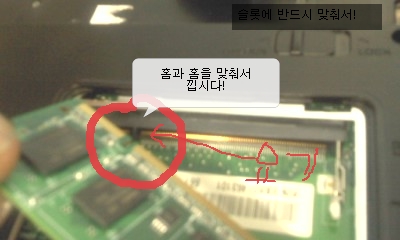
홈 맞춰서 끼는건 기본 상식!
이제 끼면,,,
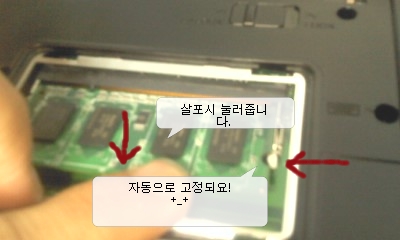
딱! 소리가 납니다.. 그럼 성공적으로 업그레이드 완료!!!
이제 하드로 넘어가야 겠죠?

하드 베이입니다.. 요결 열어야......기 전에.. 저 망할 화질,,ㅠㅠ
이걸 어떻게 여나면......

사실상 나사 두개를 풀어야 합니다.. 그리고 살살 들어올리면서 따~딱 소리가 납니다.. 고정된 플라스틱이 홈을 벗어나는거니
뭐가 부셔지거나 그런건 아..아닙니다!! ㅠ_ㅠ
열면?
저기 하드가 밀리는것을 방지하는 스펀지가 있네요 +_+
저걸 빼줍니다.

빼면??

저 귀여운 정사각형 꼬마아이~~~~` << 퍽!
이제 .... 저 하드를 빼기 위해서... 빈 공간 쪽으로 밀어냅니다...

자 그다음.. 하드를 들어올리면 되죠!~

예.. 올해 초에 업글한 250G짜리 S사의 S***P***t하드 입니다.. 사타 2 7200rpm하드죠..
하드를 고정하는 틀이 있습니다.. 이틀에서 하드를 꺼내야만이 하드를 바꿀 수 있죠.
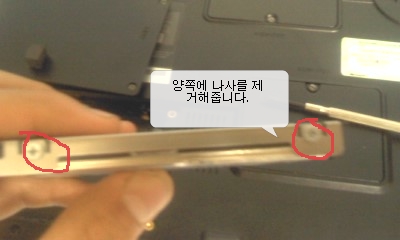
나사를 제거하면 하드와 분리가 가능하며 새 하드를 장착후 똑같이 되풀이 해주면 됩니다.
그다음 다시 집에 넣어줘야 겠죠?
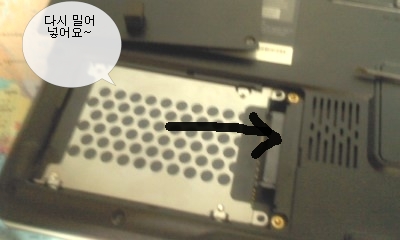


마무리는?

마찬가지로 구석구석 테두리마다 꽉꽉 눌러주면 따닥 ~ 경쾌하게 홈과 걸쇠가 상봉하는 소리를 들을 수 있습니다!
이건 미니 PCI인데 요샌 잘 안쓰는 추세라 이미지만 보여드릴게요!

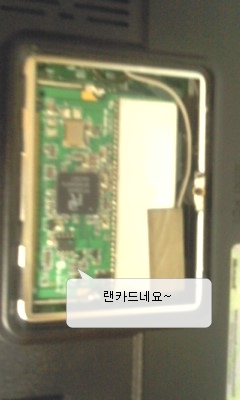
요새는 일체형이라.. 하드베이와 램 베이만 따로 배치해 두고 랜카드는 하판 자체를 들어내야 합니다...
802. 11b/g타입...
다음편 예고.


저기 저 개념** 고*** 책은 제 책 아닙니다.. 이 책상 또한 제 책상이 아니라.. 임시로 바꾼 책상이라.. ㅠㅠ
--------------------------------------- 출저:http://cafe.naver.com/dowajo/431547 소스 복사가 됀다는게 유머 ;;

 글쓰기
글쓰기